Roku'nuzu seviyorsunuz ve sizi suçlamıyoruz; geniş yayın kanalları evreni, kullanışlı uzaktan kumandası ve mükemmel kullanıcı arayüzüyle sevilmeyecek ne var ki? O kadar iyi ki, sırf otelde birkaç gece kalacaksınız diye onsuz gitmek zorunda kalmamanız gerektiğini düşünüyoruz. Bu nedenle, seyahatiniz sizi nereye götürürse götürsün, Roku'nuzu evden uzakta kullanmaya yönelik bu kullanışlı, adım adım kılavuzu bir araya getirdik.
İçindekiler
- 1. Adım: Otel TV'sinde uygun bir giriş bağlantı noktası bulun
- Adım 2: Biraz güç bulun
- 3. Adım: Girişleri değiştirin
- 4. Adım: Bağlanın
- Adım 5: O kadar da kolay olmayan Wi-Fi
Hepsi değil Roku modeli aynı özellikleri sunar; dolayısıyla ilk (ve en kolay) çözüm işinize yaramazsa, daha fazla bilgi için aşağıya bakın. bazı yararlı geçici çözümler bu sizi aynı şovlar ve filmler için bir otelin tekel fiyatını ödemek zorunda kalmaktan kurtarabilir. Bunu yapalım!
Önerilen Videolar
İhtiyacınız olan şey:
- Roku akış cihazınız ve uzaktan kumandanız
- Kutuyla birlikte gelen güç kablosu, HDMI uzatma kablosu (veya HDMI kablosu) ve güç adaptörü
- Wi-Fi ve tarayıcıya sahip bir akıllı telefon, tablet veya dizüstü bilgisayar
- İsteğe bağlı olarak: Uzatılmış uzunlukta bir USB kablosu
1. Adım: Otel TV'sinde uygun bir giriş bağlantı noktası bulun

Bu ilk adım kritiktir. Otel odanızdaki TV'nin açık olması gerekir HDMI bağlantı noktası Roku'nuz aşağıdaki gibi yalnızca HDMI ise Roku Yayın Çubuğu+veya açık bir analog, RCA tarzı giriş setine sahip olması gerekir;
İlgili
- Bu soundbar, TV'nize Roku akıllı yazılımını ekler ve bugün fiyatı 89 dolar
- Akıllı telefonunuzu veya tabletinizi TV'nize nasıl yansıtırsınız?
- iPhone'unuzu Samsung TV'ye nasıl bağlarsınız?
Adım 2: Biraz güç bulun

Roku modelinize bağlı olarak özel bir güç kaynağınız ve kablonuz ya da duvar adaptörlü bir USB kablonuz vardır. Her iki durumda da bir güç kaynağı bulmanız gerekiyor. Güç için bir USB kablosu kullanıyorsanız, bu kablo TV'deki kullanılabilir bir USB bağlantı noktasından gücü çekmek için tasarlanmıştır; önce bunlardan birini kontrol edin. TV'de USB bağlantı noktası yoksa TV'nin bağlı olduğu masanın veya konsolun çevresine bir göz atın. monteli - artan sayıda otel, bu tür uygulamalar için TV'lerin yanına güç sağlamak üzere USB bağlantı noktaları yerleştiriyor durum. Bu işe yaramazsa veya özel bir güç kaynağı ve kablo kullanıyorsanız, yakındaki bir elektrik prizini aramanın zamanı gelmiştir. USB kablonuzun uzunluğunun yakınında açık bir tane yoksa, bu zor bir ikilemdir. Bir şeyin fişini çekmeniz gerekebilir veya her şey başarısız olursa, ekstra uzun mikro USB kablosu uyumluysa sizi birçok dertten kurtarabilir
3. Adım: Girişleri değiştirin

TV'yi açın ve giriş kaynağını Roku'nuzun HDMI (veya video) girişine değiştirip değiştiremeyeceğinize bakın. TV uzaktan kumandasında bir giriş düğmesi veya bir kaynak düğmesi bulunabilir, ancak çoğu zaman otel, üreticinin uzaktan kumandasını kendi uzaktan kumandasıyla değiştirir ve bu da giriş değiştirmeyi imkansız hale getirebilir. Öyleyse TV'nin kendisini kontrol edin; çoğu modelde güç ve ses düğmelerinin yanında bir giriş seçme düğmesi bulunur. TV'nin yanlarında veya daha az yaygın olarak alt kenarda bulunabilir.
Başarılıysanız dans eden Roku logosu görünmelidir (eğer hâlâ başlıyorsa) veya
4. Adım: Bağlanın
Bu kısım yanıltıcı olabilir, bu yüzden en iyi senaryoyla başlayacağız:
- Roku uzaktan kumandanızı kullanarak Ayarlar > Ağ > Bağlantı kur'a gidin
- Kablosuz seçeneğini seçin
- Kullanılabilir ağlar listesinden otelinizin Wi-Fi ağını seçin
- Oteliniz sizden atanan şifrenizi isteyen basit bir Wi-Fi ağ adı kullanıyorsa, şifreyi girmek için ekran klavyesini kullanmanız yeterlidir. İhtiyacınız olan tek şey bu!
Ne yazık ki, bu kadar basit bir kurulum günümüzde nadirdir. Çoğu zaman oteliniz Wi-Fi'ye erişim için bir "bağımlı portal" kullanacaktır. Wi-Fi şifresini girmek için web tarayıcısı gerektiren bir sistemdir. Telefonlar, tabletler ve bilgisayarların tümü sabit portalları zahmetsizce yönetebilir, ancak Roku gibi akış cihazları o kadar da uyarlanabilir değildir.
Eğer bir sahibiyseniz Roku 4 (4400), Roku 3 (4200, 4230),
- Roku uzaktan kumandanızı kullanarak Ayarlar > Ağ > Bağlantı kur'a gidin
- Kablosuz seçeneğini seçin
- Kullanılabilir ağlar listesinden otelinizin Wi-Fi ağını seçin
Daha sonra size bir seçenek sunulmalıdır:
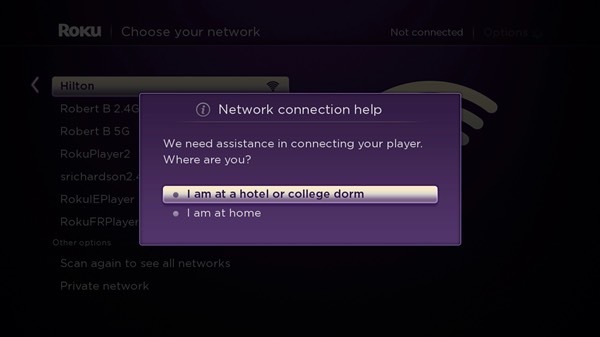
- “Bir otelde veya üniversite yurdundayım”ı seçin.
Bir sonraki ekran size cihazınızı nasıl kullanacağınızla ilgili talimatlar verecektir. akıllı telefonOturum açma prosedürünü tamamlamak için Roku'nuza Wi-Fi aracılığıyla bağlanmak için, tablet veya dizüstü bilgisayar. Her şey yolunda giderse, bu son adım olmalıdır.

Adım 5: O kadar da kolay olmayan Wi-Fi
Ne yazık ki eski Roku modelleri otel ve yurt bağlantısını desteklemiyor. Ayrıca özelliğin her zaman amaçlandığı gibi çalışmadığına dair raporlar da gördük. Her şey başarısız olduğunda işte yapmanız gerekenler:
Kendi Wi-Fi erişim noktanızı oluşturun
- Windows 10 dizüstü bilgisayarınız varsa, Wi-Fi bağlantısını paylaşabilir hem akıllı telefon hem de Roku ile.
- Aynı şeyi bir MacOS dizüstü bilgisayarda da yapabilirsiniz, ancak yalnızca dizüstü bilgisayarı otel odasındaki bir Ethernet bağlantısına bağlayabiliyorsanız ve bunlar giderek daha nadir hale geliyor.
- Mobil 4G veri bağlantısı olan bir iOS cihazında bir Wi-Fi erişim noktası oluşturabilirsiniz, ancak bu yalnızca değerli mobil verilerinizi tüketmekle kalmaz, aynı zamanda telefonunuzun pilini de oldukça yorar.
- Bazı Android akıllı telefonlar, Wi-Fi bağlantılarını mobil verilere ihtiyaç duymadan paylaşacak şekilde yapılandırılabilir. Hiç denemedik ama denemeye değer. Başka bir seçenek de şöyle bir uygulamayı denemektir Net paylaşımıBu, Android 6 veya üstünü çalıştıran herhangi bir cihazda aynı şeyi gerçekleştirir.
Tercihen WISP moduna sahip bir seyahat yönlendiricisi kullanın
Bir seyahat yönlendiricisi otel odanızdaki cihazlarla paylaşabileceğiniz bir Wi-Fi erişim noktası oluşturmanın en güvenilir yolunu sunar. Bunlardan Amazon'da ve başka yerlerde bulunabilecek pek çok şey var ve bunlar genellikle 75 dolardan daha az maliyetlidir. Bazıları, yukarıda belirttiğimiz gibi bulunması zor olabilen bir Ethernet jakına erişim gerektirir. WISP (Kablosuz İnternet Servis Sağlayıcısı) modunda (veya köprü modunda) çalışabilen bir model, bilgisayarınızda oturum açmanıza olanak tanır. Otelin Wi-Fi'sini kullanın ve ardından bu bağlantıyı, adınızı ve şifrenizi kullanarak normal bir Wi-Fi ağı olarak paylaşılabilir hale getirin. seçiyorum.
Editörlerin Önerileri
- Roku Kanalı artık Google TV uygulaması olarak mevcut
- Akışlı video cihazlarını nasıl test ediyoruz?
- Bu 50 inç 4K TV 200 doların altında bir fiyata sizin olabilir
- Chromecast'i Google TV sesli uzaktan kumandayla yeniden bağlama
- Roku uzaktan kumandası nasıl eşleştirilir veya sıfırlanır




